前言
之前一直使用todesk这款远程连接工具,使用体验上很方便,但是由于前段时间大量的人员都在远程办公,todesk的访问速度特别慢了起来,画面很不流畅,而且一直使用别人家的工具也不是很安全,于是我有了自己搭建远程桌面服务的想法,首先需要一个有公网IP的服务器。
软件下载
RustDesk 软件轻量小巧,界面清爽,跨平台支持 Windows、Mac、Linux 和 iOS、Android 系统,也提供网页版客户端,支持文件传输、可调整画面质量、端到端加密、支持局域网发现、支持 IP 白名单、剪贴板互通 (复制粘贴文件)、收发文本消息等功能。
RustDesk有好多种安装方法,可以直接安装也可以使用Docker,支持Windows,Mac,IOS,安卓,Linux等多种设备,具体的可以去 RustDesk 官网查看,为了方便安装,我这里用宝塔面板和Ubuntu作为实例演示。
客户端下载
首先去RustDesk官网:https://rustdesk.com/zh/,下载符合自己的客户端,这个我推荐自己电脑和手机都要安装,安装步骤非常简单,直接点一下步无脑安装,这里我就不赘述了。
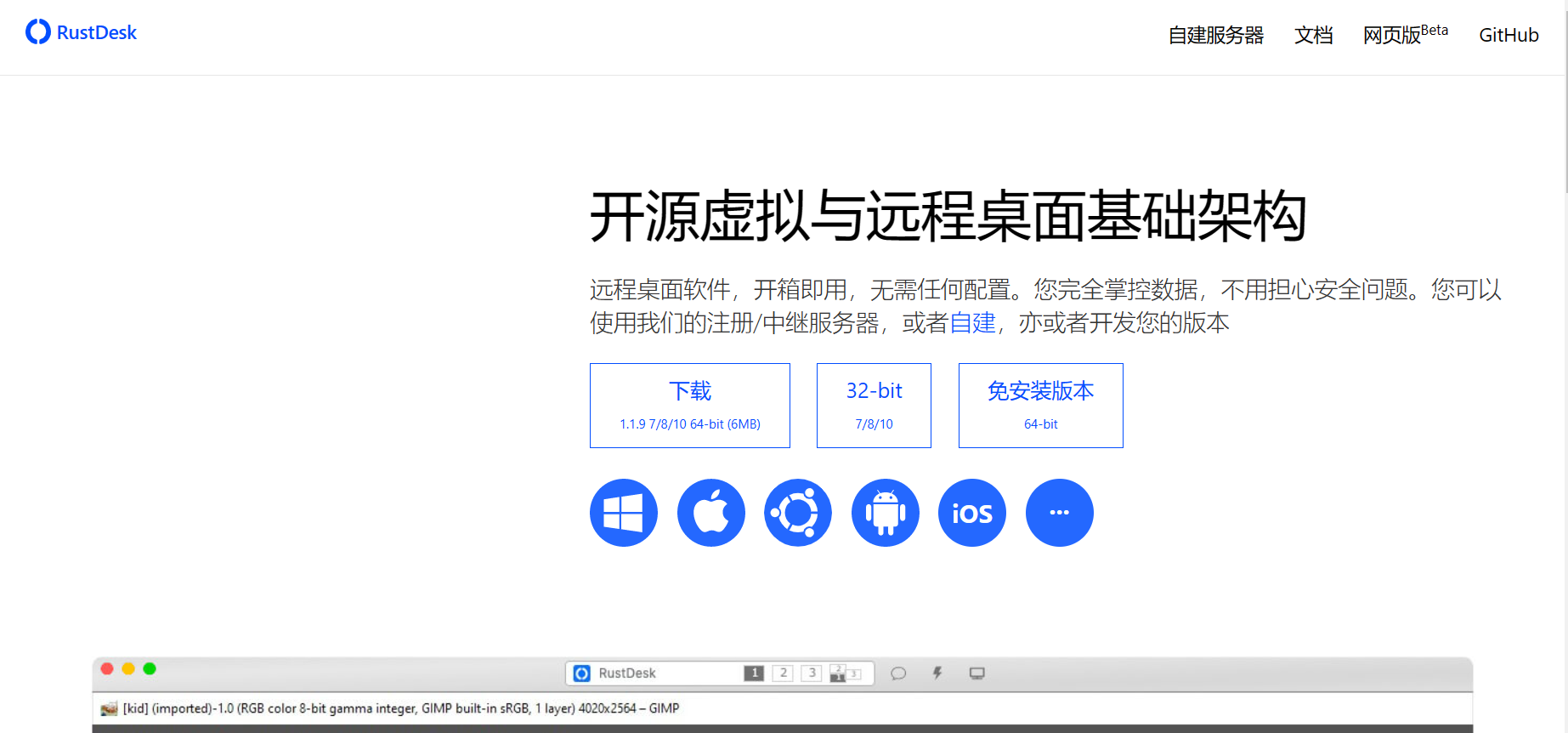
服务器软件下载
我们去开源的 github.com/rustdesk/rustdesk-server/releases 下载符合自己的服务器端软件,由于我是Ubuntu服务器,所以我选择的是Linux_amd64的软件,将这个软件下载后,保存到自己熟悉的目录备用。
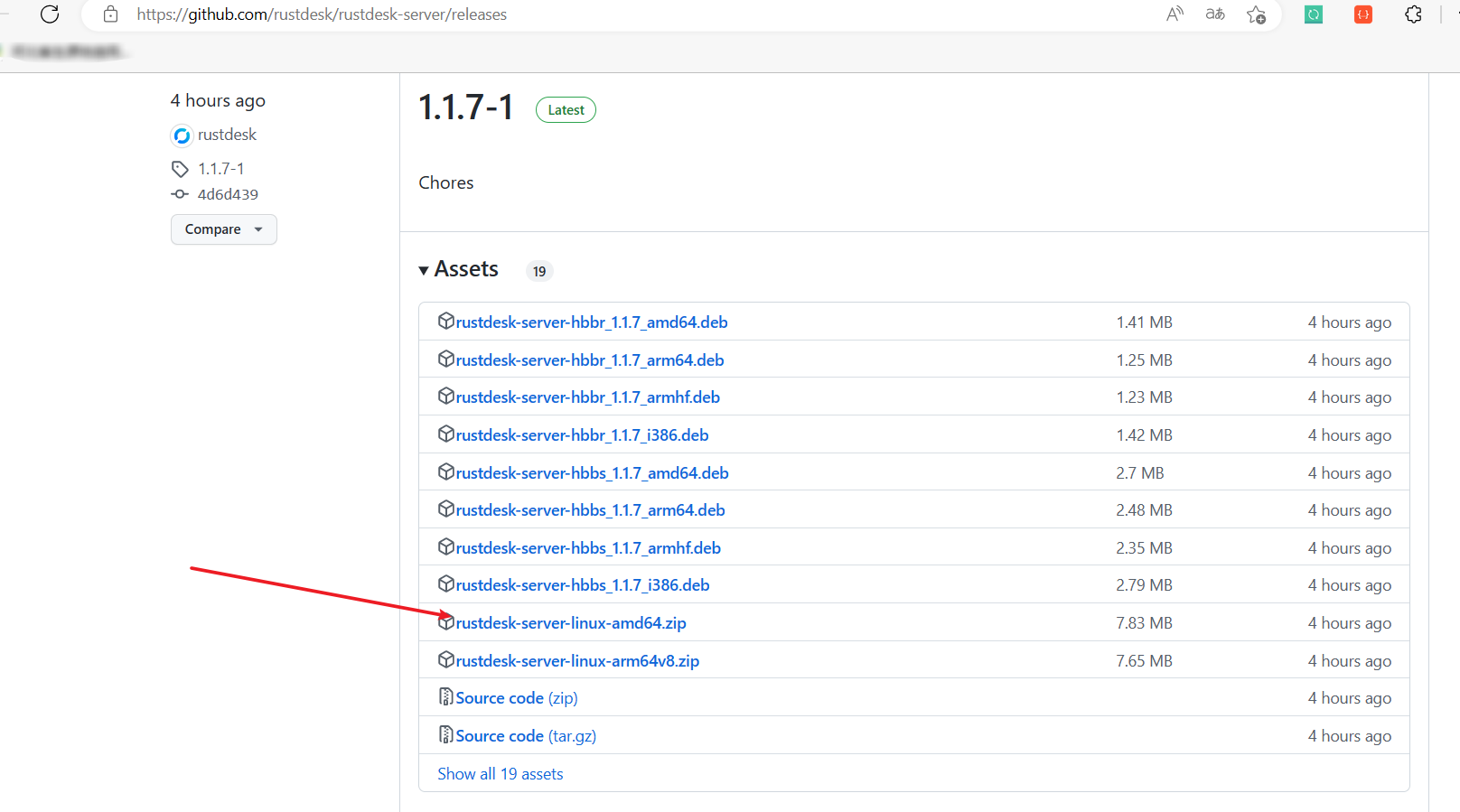
软件安装
由于我使用的是宝塔,所以这里我们打开宝塔的软件,搜索【进程守护】并安装。
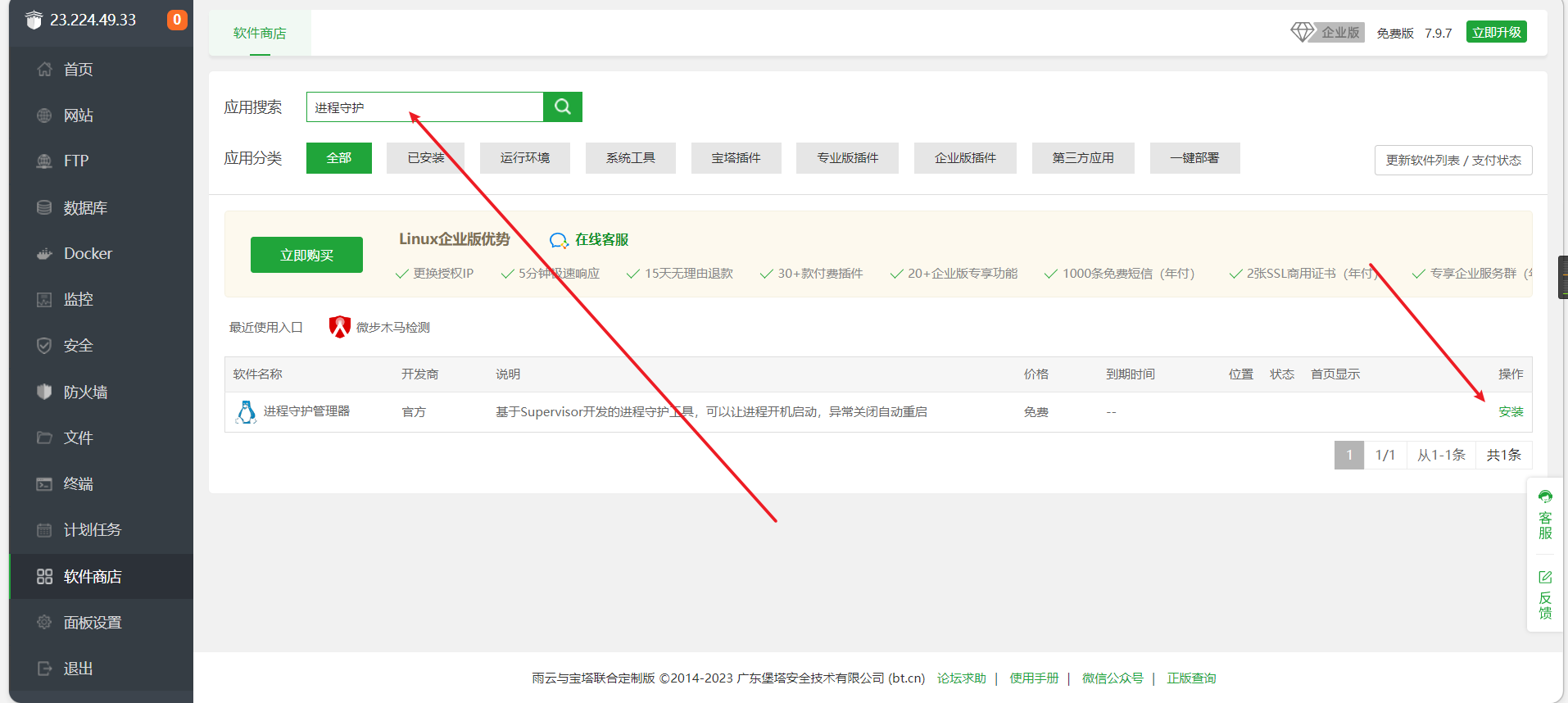
将我们刚才下载的软件,上传到文件中,解压。解压以后就是这个。
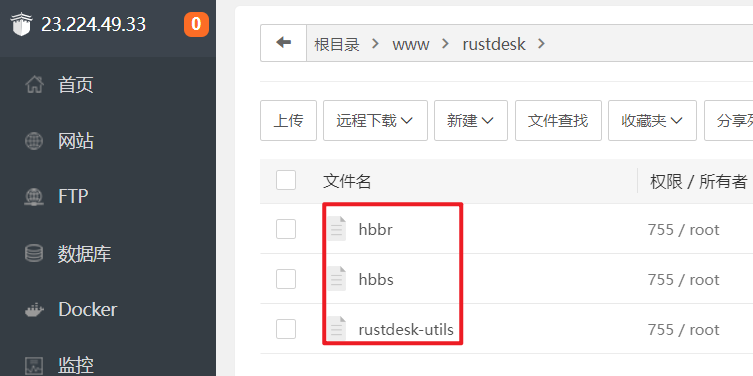
在软件 【进程守护管理器】中配置hbbr和hbbs,配置如下。就是刚才解压后的文件,显示运行后就可以进行下一步。
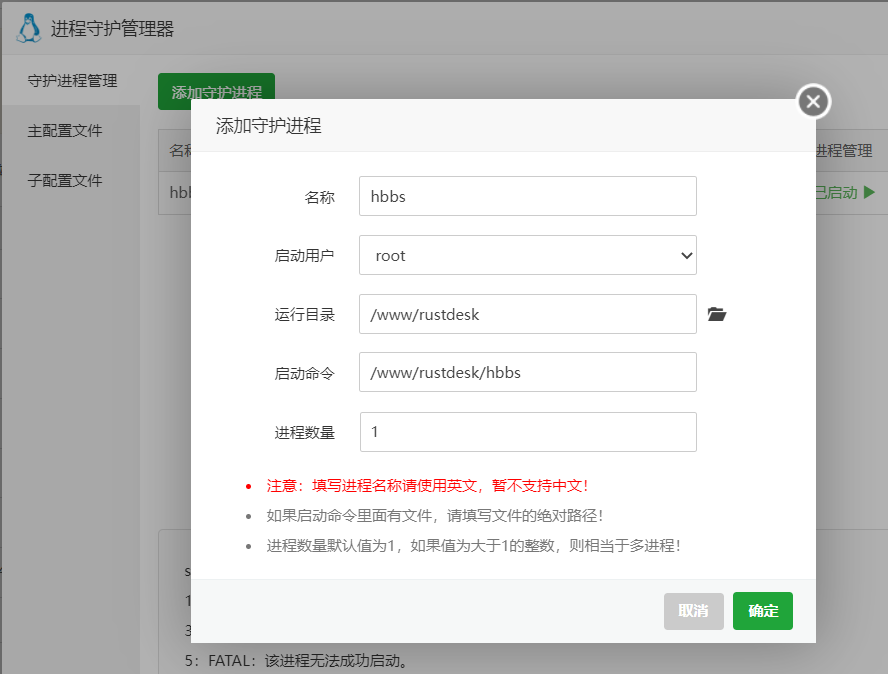
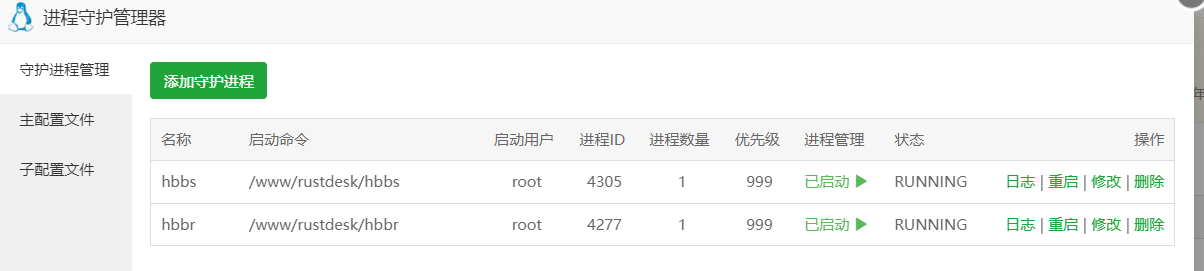
在安全中添加防火墙。
默认情况下,hbbs 监听21115(tcp), 21116(tcp/udp), 21118(tcp),hbbr 监听21117(tcp), 21119(tcp)。务必在防火墙开启这几个端口,请注意21116同时要开启TCP和UDP。其中21115是hbbs用作NAT类型测试,21116/UDP是hbbs用作ID注册与心跳服务,21116/TCP是hbbs用作TCP打洞与连接服务,21117是hbbr用作中继服务, 21118和21119是为了支持网页客户端。如果您不需要网页客户端(21118,21119)支持,对应端口可以不开。
TCP(21115, 21116, 21117, 21118, 21119)
UDP(21116)
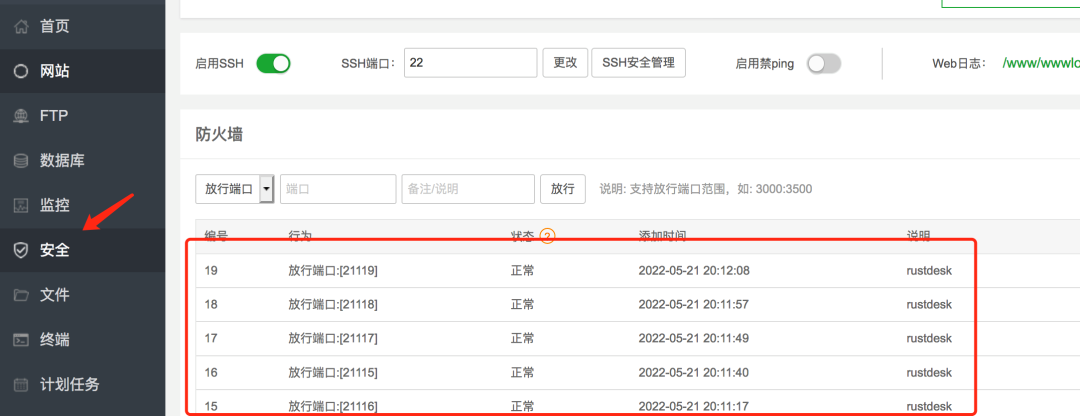
远程配置
打开手机端软件,配置ID/中继服务器,只需在ID服务器填写服务器的IP即可,剩下两个会自动同步的。然后点击确定。点击共享屏幕,打开共享就号,记住ID。
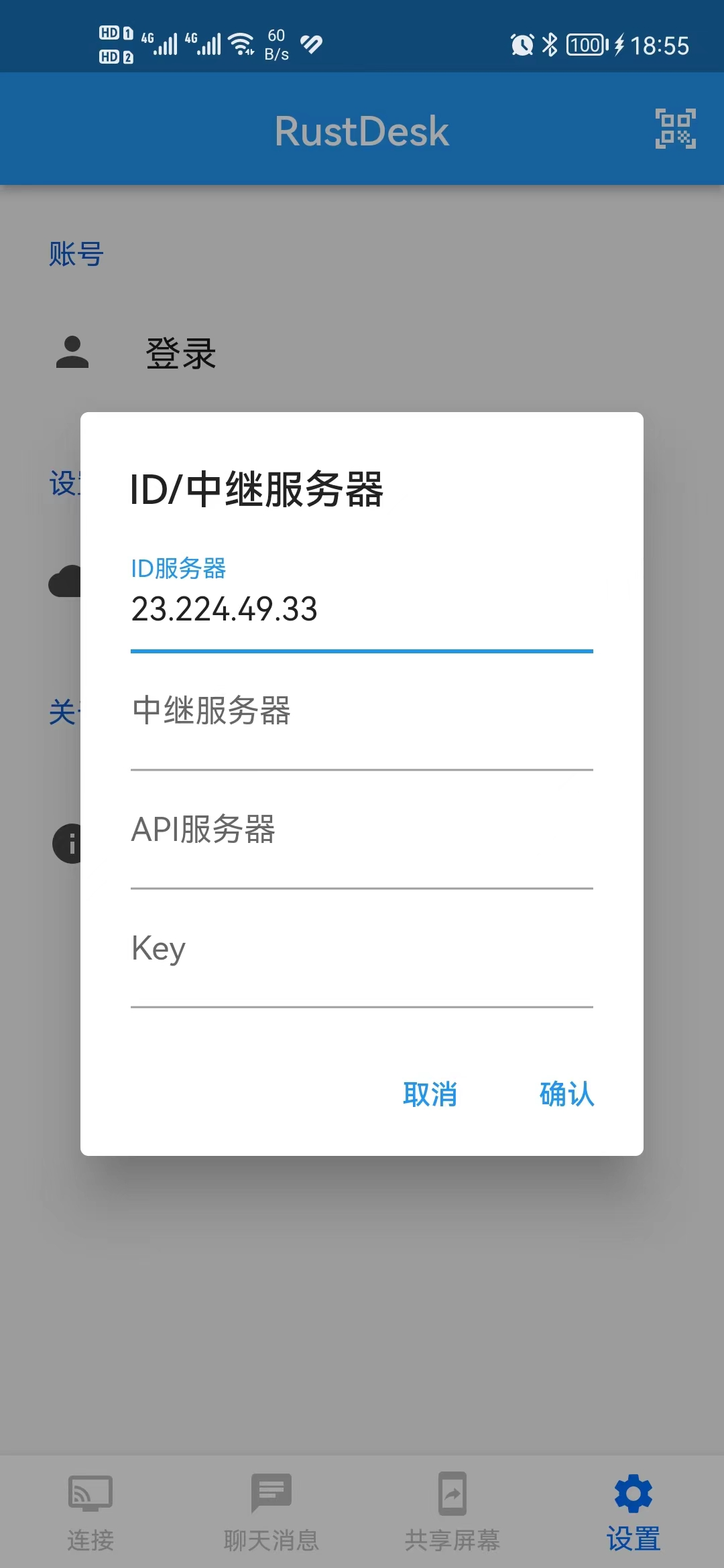
打开电脑端软件,点击ID后边的三个点,同样配置ID/中继服务器,KEY在您服务器上传文件解压后的那个那个目录,一个名为【id_ed25519.pub】的文件里边,在您第一次进程守护运行后就会出现。
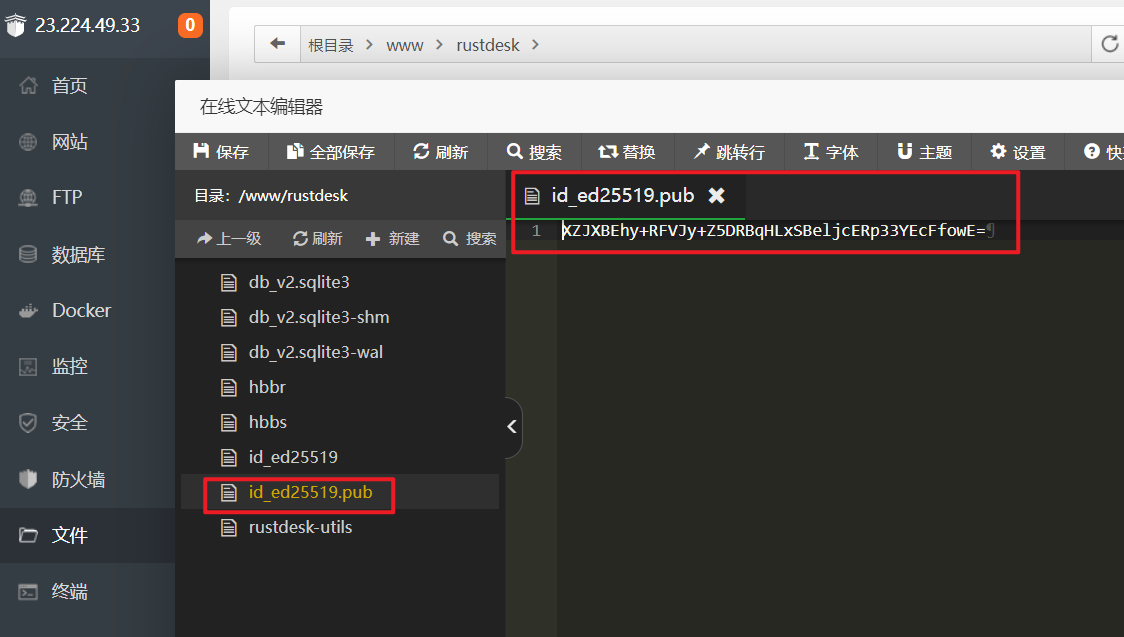
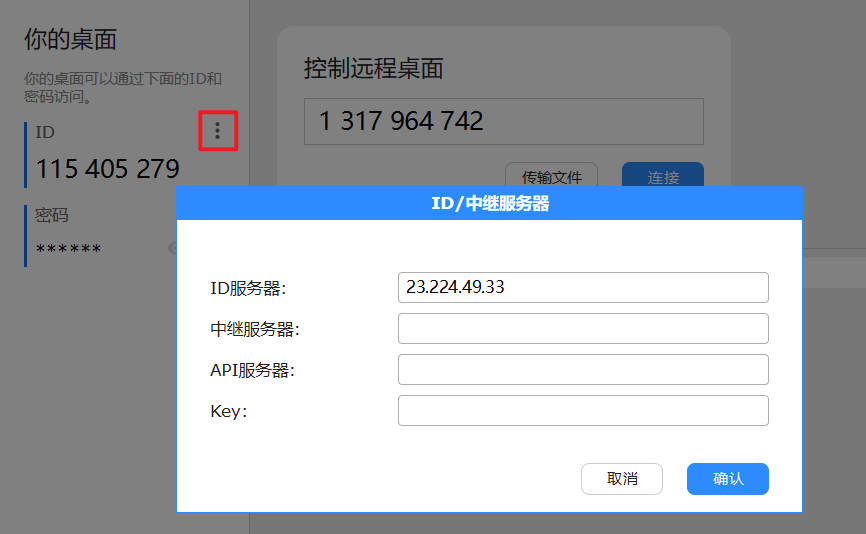
远程连接
在电脑端软件中输入想要控制的手机或电脑的ID,点击连接即可。
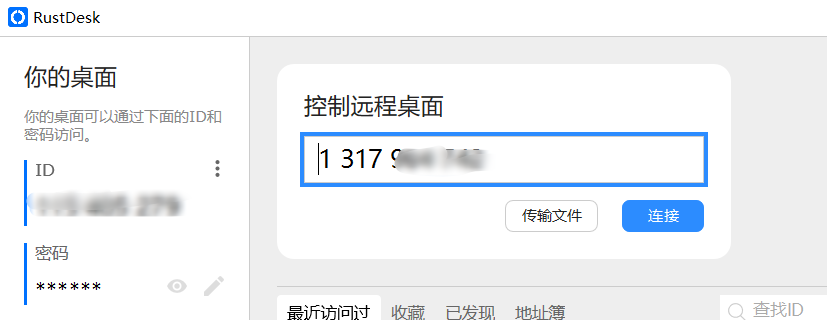
到这里,你就学会了,电脑操控手机了,反过来就能手机远程电脑了,可以流程的刷抖音,看B站了呢。
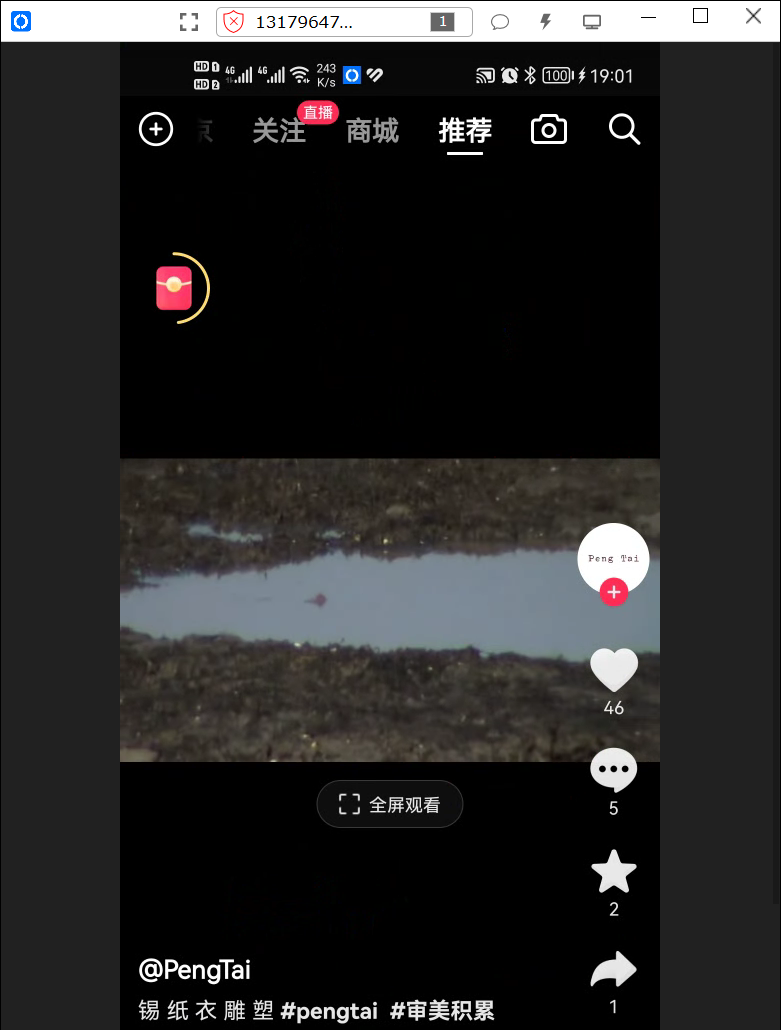
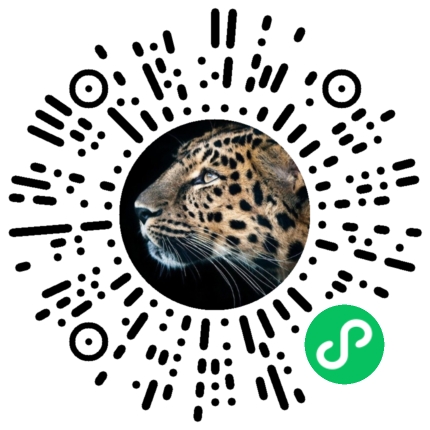
不错
开源的,相关更安心
todesk我曾用过,后来担心数据泄漏就放弃了